|
Как обновить и зарегистрировать Launch X431 Master
Прежде чем начать пользоваться диагностическими приборами Launch, а именно: X-431 Master, X-431 Heavy-Duty, X-431 Diagun, X-431 Top, необходимо произвести регистрацию данных приборов на сайте www.x431.com
После регистрации скачиваем и устанавливаем оригинальное ПО от Launch и наслаждаемся работой диагностического сканера.
И так приступим:
Регистрация Launch X431 Master
1) Вводим в адресной строке барузера адрес www.x431.com (примечание: пользуйтесь любым браузером кроме Opera из-за некорректной работы с сайтом, лучше всего использовать Internet Explorer)
2) На загрузившеейся странице выбираем «Main Site» (выделена красным овалом)

3) Далее вы попадете на главную страницу сайта. Слева в верхнем углу нажмите кнопку «Register»

4) Затем последует страница с лицензионным соглашением. Установите отметку возле «Agree» и нажмите кнопку «Next».
5) На данной странице необходимо ввести регистрационные данные. Для этого вскройте конвер, который поставляется с прибором

-
Поле под номером 1. остается без изменений;
-
В поле под номером 2. вводим серийный номер прибора, он находится на конверте (начинается с цифр 98064…..);
-
В поле под номером 3. вводим код, находится внутри конверта (состоит из 8-ми цифр);
-
поле под номером 4. вводим дилерский код “86Z” (буква “Z” должна быть обязательно большой!!!).
6) После этого следуем инструкциям приведенным ниже:
а) Создайте на рабочем столе папку с названием "X431" загрузите в нее программу «X431 DISPLAY» нажмите кнопку «Download».
б) Загрузите программу «X431 UPDATE TOOLS» нажмите кнопку «Download».
в) После этого приступаем к загрузке необходимого ПО. Нажимаем кнопку «Show all», для того чтобы отобразить весь список доступных программ (в базовой комплектации 41 шт.)
г) После того как, отобразился весь список поставьте галочку в выделенном квадрате, для того чтобы отметить все программы.
д) После того как все программы будут выделены, перейдите в самый низ страницы и нажмите кнопку «Download in batch».
Когда все поля будут заполнены нажмите кнопку «Next».
Для избежания ошибки лучше скачивать ПО по каждому производителю отдельно и сохранять все в папку Х431
ж) Далее загрузится страница с текстом о том, что данный диагностический прибор предназначен для продажи и использования только на территории СНГ. Нажимаем кнопку «Next» для перехода к следующей страничке.
з) После этого следует страница, на которой необходимо ввести личную информацию.
Поля которые отмечены “*” необходимо заполнить обязательно. Остальные поля по собственному желанию.
Важно!!! В поле «User Name» Вы вводите свой логин для входа на сайт (придумываете сами). В поле «User Password» Вы вводите свой пароль для входа на сайт (придумываете сами). Поэтому сохраните или запишите эти данные, чтобы не забыть и не утратить их.
После того как будут заполнены все обязательные поля, вводим проверочные цифры с картинки и нажимаем кнопку «Next».
e) Если регистрационные данные были введены правильно, появится страница с надписью «Register Succes» (Регистрация Успешна). Нажмите кнопку «ОК».
Регистрация вашего сканера завершена.
Загрузка и установка программного обеспечения.
1) Заходим на страницу http://www.x431.com/website/index.do . Вводим в поля указанные на рисунке следующие данные.
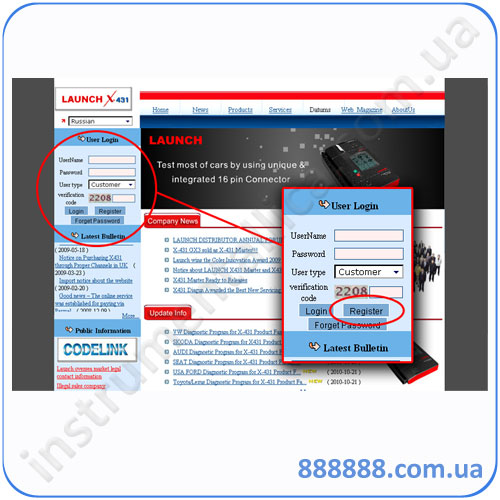
-
Логин (Вы придумывали его сами).
-
Пароль (Вы придумывали его сами).
-
Остаётся без изменений.
-
Вводим проверочные цифры с картинки рядом.
-
Нажмите кнопку «Login»

2) Далее Вы попадаете на личную страницу. Слева в меню ссылок Вам нужно выбрать «Download Center» (выделена красным овалом).
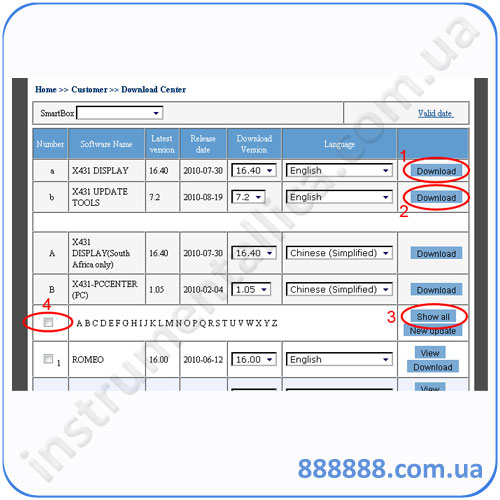
3) Создайте на рабочем столе папку с названием «Х431».
4) Далее открывается новое пустое окно, нужно подождать 5-10 мин. (время ожидания зависит от скорости Интернета). В этом окне появится синяя кнопка «Download» нажмите на нее и сохраните архив в папку «Х431» на рабочем столе.
5) После того как все архивы будут скачаны, в папке на рабочем столе должны быть три файла.
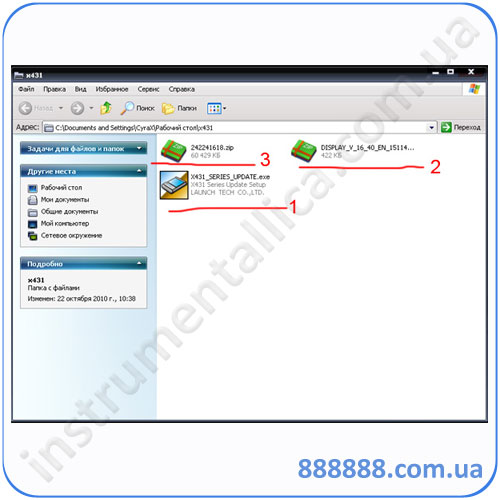
6) Вставляем карту памяти из сканера в CardReader. Запускаем установленную программу X431 Series update

-
Нажимаем на бинокль возле надписи «Исходный каталог». В появившемся окне укажите путь к папке «Х431 » на рабочем столе и нажмите ОК.
-
Выше в пустом окне появится список программ, поставьте галочку рядом с надписью «Выбрать все». Возле каждой программы должна стоять галочка.
-
Нажмите кнопку «Обновление». Процедура займет 5-10мин. После обновления появится окно «Успешно обновлено».
-
Обновление завершено. Можете приступать к работе.

Рекомендуем посмотреть на сайте Инструменталлика
Автомобильный мультимарочный сканер X-431 Master Launch
 Специалист компании "Инструменталлика" - Крылатова Наталья (097) 009-13-21 www.instrumentallica.com.ua Специалист компании "Инструменталлика" - Крылатова Наталья (097) 009-13-21 www.instrumentallica.com.ua
|